Parandage Samsungi telefonis Purple Screen of Death
Miscellanea / / April 05, 2023
Teame, et väärite mobiiltelefoni kasutamisel kvaliteetset kogemust. Kuid mõnikord võite silmitsi seista tavalise probleemiga, mille kohaselt Samsungi ekraan muutub siniseks. Ärge muretsege, seda probleemi saab parandada ja me anname selles artiklis õige juhendi, kuidas telefoni lilla surmaekraani parandada. Samsung Galaxy S7 lilla ekraani probleemi lahendamiseks ja kvaliteetse kogemuse jätkamiseks järgige selles artiklis loetletud meetodeid.
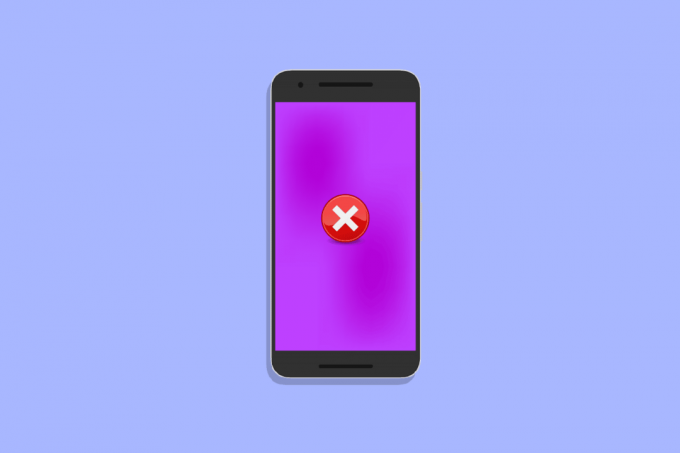
Sisukord
- Kuidas parandada Samsungi telefonis Purple Screen of Death
- Mis põhjustab telefoni ekraani verejooksu probleemi?
- Kuidas parandada Samsungi ekraani lillaks muutumist
Kuidas parandada Samsungi telefonis Purple Screen of Death
Vea parandamiseks peate teadma, mis on Samsungi seadme ekraani lillaks muutumise põhjused. Selle Samsungi põhjused Galaxy S7 lilla ekraan võib olla tingitud riist- või tarkvaravigadest. Nende põhjuste teadasaamiseks jätkake selle artikli lugemist.
Mis põhjustab telefoni ekraani verejooksu probleemi?
Telefoniekraani verejooksu põhjused on järgmised
- Viga teie mobiilitarkvaras.
- Telefoni ülekuumenemine võib olla ka teie ees seisva probleemi põhjuseks.
- Kui teie telefon on kõrgelt alla kukkunud, võib teie telefoni siseekraan olla tõsiselt kahjustatud. Ja tänu sellele imbub ekraani sees olev LCD-vedelik nüüd vabalt, mis põhjustab sinise ekraani.
- Kui vesi on sattunud teie mobiiltelefoni, võib teil tekkida telefoniekraani veritsusviga.
- Põhjuseks võivad olla ka teie telefoniga ühendatud välisseadmed, näiteks SD-kaardid.
Kuidas parandada Samsungi ekraani lillaks muutumist
Võimalusel on alati suurepärane telefonis lillat surmaekraani parandada. Lõppude lõpuks on see raha raiskamine, kui verejooksu probleemi saab lahendada lihtsate meetoditega. Oleme selles juhendis välja toonud 6 lihtsat meetodit. Samsung galaxy s7 lilla ekraani lahendamiseks võite järgida meetodites toodud samme
1. meetod: taaskäivitage seade
See on kõige lihtsam meetod, seega loetlesime selle esimesena. Seadme taaskäivitamiseks peate järgima allpool loetletud lihtsaid samme.
1. Esmalt vajutage nuppu Hääl maha ja Toitenupud üheaegselt, kuni telefoni ekraanil kuvatakse 3 valikut, milleks on väljalülitamine, taaskäivitamine ja hädaabirežiim.
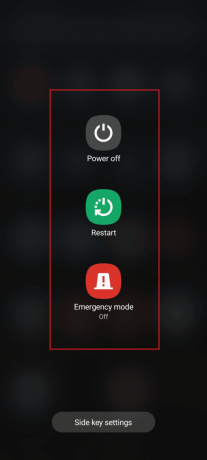
2. Puudutage nuppu Taaskäivita valik.

3. Jällegi peate puudutama nuppu Taaskäivita valik.
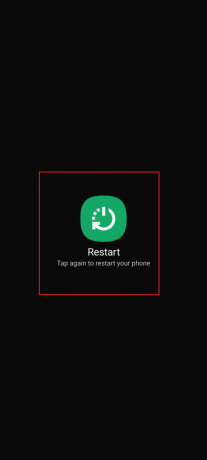
Loe ka:Lahendage Samsung Note 4 aku tühjenemise probleem
2. meetod: eemaldage soovimatu väline riistvara
Probleemi põhjuseks võivad olla välised riistvarakomponendid, nagu SD-kaardid või kõrvaklapid. Samsungi lilla ekraani probleemi võib põhjustada katkine välisseade. Et teha kindlaks, kas Samsungi mobiiliekraani värviprobleem on lahendatud või mitte, on seetõttu eelistatav eemaldada nutitelefonist väline riistvara. Sellel tehnikal on suur tõenäosus vea parandada.
3. meetod: käivitage seade turvarežiimis
See on ka lihtne viis Samsung galaxy s7 lilla ekraani parandamiseks. Kõik teie telefoni allalaaditud rakendused keelatakse aga ajutiselt, et aidata teil telefoni tõrkeotsingut teha. Järgige neid samme, kui soovite telefoni lilla surmaekraani parandada.
1. Esmalt vajutage nuppu Hääl maha nupp ja Võimsus nuppu korraga, kuni telefoni ekraanil kuvatakse 3 valikut, milleks on väljalülitamine, taaskäivitamine ja hädaabirežiim.

2. Puudutage ja hoidke all Toide välja.
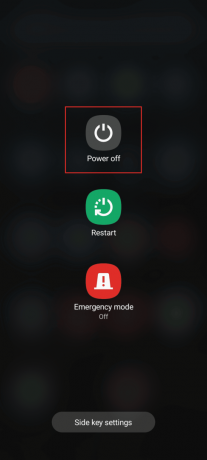
3. Jällegi puudutage ja hoidke all Turvarežiim telefoni turvarežiimis käivitamiseks.
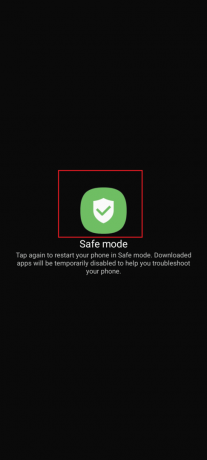
Loe ka:Probleemi parandamine Samsungi Internet avaneb ise
4. meetod: värskendage Android OS-i
Teine viis selle probleemi lahendamiseks on telefoni värskendamine. Probleemi lahendamiseks peate järgima neid lihtsaid samme.
1. Puudutage nuppu Seaded ikooni.
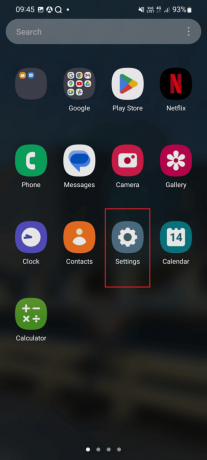
2. Järgmisena kerige alla ja klõpsake nuppu Tarkvara värskendus.

3. Puudutage nuppu Laadige alla ja installige valik.
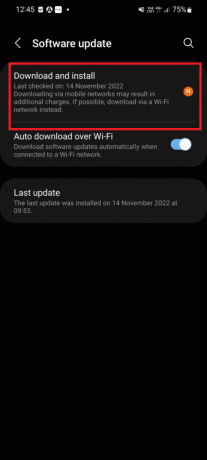
4. Puudutage nuppu Lae alla valik.
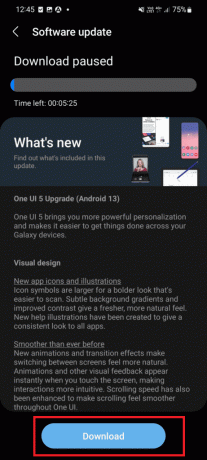
5. meetod: muutke töötlemiskiirust
Kui teie telefoni töötlemiskiirus on seatud maksimumile, võib see põhjustada teie seadme ülekuumenemist. Kui see on maksimaalsel tasemel, saate selle optimeeritud režiimi muuta. Saate vaadata töötlemiskiirust ja muuta seda optimeeritud tasemele. See võib aidata teil telefoni lilla surmaekraani parandada. Järgige allolevaid samme.
1. Puudutage nuppu Töötlemise kiirus kuni ajavalikud kuvatakse ekraanil.

2. Puudutage nuppu Optimeeritud valik.
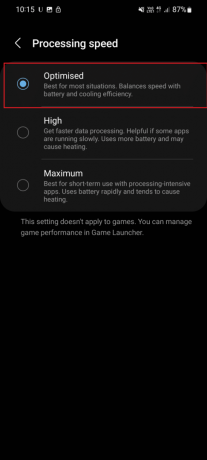
Loe ka:Mis on Odini režiim Samsungi telefonis?
6. meetod: tehke tehaseseadetele lähtestamine
Seda meetodit ei soovitata, kuna võite oma andmed kaotada ja see on aeganõudev samm. Kui soovite siiski seda sammu teha, kuna teie Samsungi ekraan muutub lillaks, salvestage esmalt oma andmed. Pärast seda võite järgida alltoodud samme.
1. Puudutage nuppu Seaded ikooni.
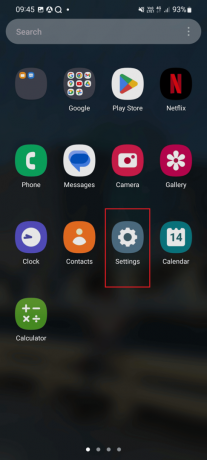
2. Pühkige alla ja puudutage Üldine juhtimine.
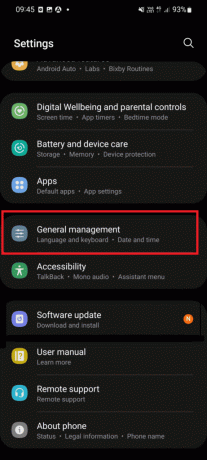
3. Puudutage nuppu Lähtesta valik.
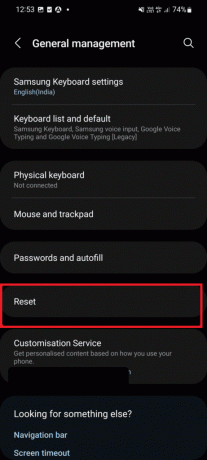
4. Vali Tehaseandmete lähtestamine valik.
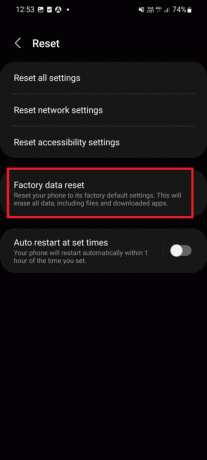
5. Jällegi puudutage nuppu Lähtesta valik.

6. Sisestage Praegune PIN-kood ja puudutage Kinnita valik.
Loe ka:Kuidas lähtestada Samsung Galaxy S8 ilma Google'i kontota
Korduma kippuvad küsimused (KKK)
Q1.Kuidas parandada Samsungi lillat ekraani?
Ans. Samsungi lilla ekraani parandamiseks on palju meetodeid. Need meetodid on seadme taaskäivitamine, Androidi värskendamine, tehaseseadetele lähtestamine, välisseadmete eraldamine, turvarežiimis väljalülitamine ja töötlemiskiiruse muutmine optimeeritud tasemele. Nende meetodite kohta üksikasjaliku teabe saamiseks vaadake artiklit.
Q2.Miks mu ekraan on kergelt lilla?
Ans. See on tavaline viga, millega võite kokku puutuda. Kuid ärge muretsege, see pole tõsine probleem. Selle ekraani kergelt siniseks muutumise põhjused on teie seadme ülekuumenemine, kuna töötlemiskiirus on seatud maksimaalsele tasemele, soovimatud välised seade on ühendatud teie vidinaga, seade kukub kõrgelt ja sees olev vedelik imbub praegu vabalt, tarkvara viga ja värskendamata tarkvara.
Q3.Kas telefoni värskendamine sobib?
Ans. Kui teie telefon kuvab värskenduse teatise, saate valida värskendamise. See aitab teil lahendada probleeme, nagu ei saa ühendust WiFi-ga, lilla ekraan ja ei saa ekraanipilti teha.
Soovitatav:
- Kuidas näha G2A tellimuse olekut
- 7 lihtsat viisi PS4 Black Screen of Death parandamiseks
- Kuidas teha Samsung A51 ekraanipilti ilma toitenuputa
- Parandage Samsung Galaxy Note 5 SIM-kaardi viga
Loodame, et selle juhendi abil õppisite, kuidas parandage Samsungi telefoni surma lilla ekraan. Kui teil on küsimusi või ettepanekuid, jätke need allpool olevasse kommentaaride jaotisse.

Elon Decker
Elon on TechCulti tehnikakirjanik. Ta on kirjutanud juhendeid umbes 6 aastat ja käsitlenud paljusid teemasid. Talle meeldib käsitleda Windowsi, Androidiga seotud teemasid ning uusimaid nippe ja näpunäiteid.



